您好,登錄后才能下訂單哦!
您好,登錄后才能下訂單哦!
小編給大家分享一下在Linux桌面中如何使用Lumina,相信大部分人都還不怎么了解,因此分享這篇文章給大家參考一下,希望大家閱讀完這篇文章后大有收獲,下面讓我們一起去了解一下吧!
多年來,有一個名為 PC-BSD 的基于 FreeBSD 的桌面操作系統(OS)。它旨在作為一個常規使用的系統,因此值得注意,因為 BSD 主要用于服務器。大多數時候,PC-BSD 默認帶 KDE 桌面,但是 KDE 越來越依賴于 Linux 特定的技術,因此 PC-BSD 越來越從 KDE 遷離。PC-BSD 變成了 Trident,它的默認桌面是 Lumina,它是一組小部件,它們使用與 KDE 相同的基于 Qt 的工具包,運行在 Fluxbox 窗口管理器上。
你可以在 Linux 發行版的軟件倉庫或 BSD 的 ports 樹中找到 Lumina 桌面。如果你安裝了 Lumina 并且已經在運行另一個桌面,那么你可能會發現有冗余的應用(兩個 PDF 閱讀器、兩個文件管理器,等等),因為 Lumina 包含一些集成的應用。如果你只想嘗試 Lumina 桌面,那么可以在虛擬機如 GNOME Boxes 中安裝基于 Lumina 的 BSD 發行版。
如果在當前的操作系統上安裝 Lumina,那么必須注銷當前的桌面會話,才能登錄到新的會話。默認情況下,會話管理器(SDDM、GDM、LightDM 或 XDM,取決于你的設置)將繼續登錄到以前的桌面,因此你必須在登錄之前覆蓋該桌面。
在 GDM 中:
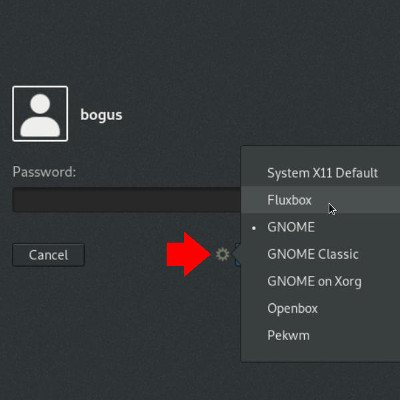
Selecting your desktop in GDM
在 SDDM 中:
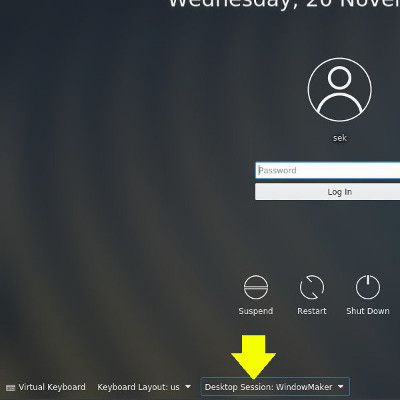
Selecting your desktop in KDM
Lumina 提供了一個簡單而輕巧的桌面環境。屏幕底部有一個面板,它的左側是應用菜單,中間是任務欄,右邊是系統托盤。桌面上有圖標,可以快速訪問常見的應用和路徑。
除了這個基本的桌面結構外,Lumina 還有自定義文件管理器、PDF 查看器,截圖工具、媒體播放器、文本編輯器和存檔工具。還有一個配置程序可以幫助你自定義 Lumina 桌面,并且右鍵單擊桌面可以找到更多配置選項。
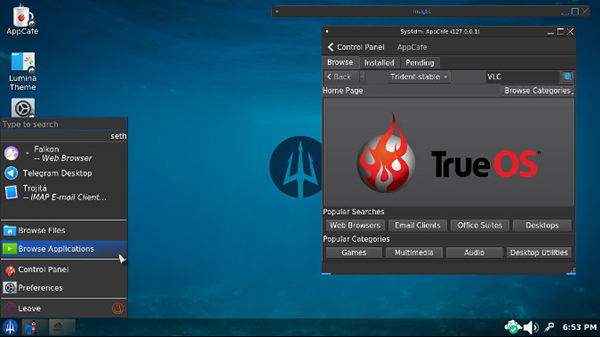
Lumina desktop running on Project Trident
Lumina 與幾個 Linux 輕量級桌面非常相似,尤其是 LXQT,不同之處在于 Lumina 完全不依賴于基于 Linux 的桌面框架(例如 ConsoleKit、PolicyKit、D-Bus 或 systemd)。對于你而言,這是否具有優勢取決于所運行的操作系統。畢竟,如果你運行的是可以訪問這些功能的 Linux,那么使用不使用這些特性的桌面可能就沒有多大意義,還會減少功能。如果你運行的是 BSD,那么在 Fluxbox 中運行 Lumina 部件意味著你不必從 ports 安裝 Linux 兼容庫。
Lumina 設計簡單,它沒有很多功能,但是你可以安裝 Fluxbox 你喜歡的組件(用于文件管理的 PCManFM、各種 LXQt 應用、Tint2 面板等)。在開源中,開源用戶喜歡尋找不要重復發明輪子的方法(幾乎與我們喜歡重新發明輪子一樣多)。
Lumina 桌面是讓你使用快速、合理的基于 Fluxbox 桌面的捷徑,它具有你無法缺少的所有功能,并且你很少需要調整細節。
以上是“在Linux桌面中如何使用Lumina”這篇文章的所有內容,感謝各位的閱讀!相信大家都有了一定的了解,希望分享的內容對大家有所幫助,如果還想學習更多知識,歡迎關注億速云行業資訊頻道!
免責聲明:本站發布的內容(圖片、視頻和文字)以原創、轉載和分享為主,文章觀點不代表本網站立場,如果涉及侵權請聯系站長郵箱:is@yisu.com進行舉報,并提供相關證據,一經查實,將立刻刪除涉嫌侵權內容。